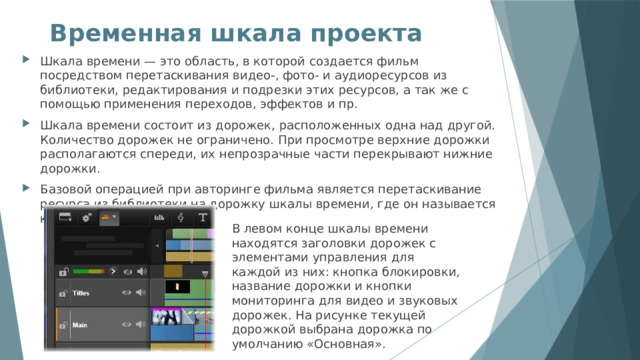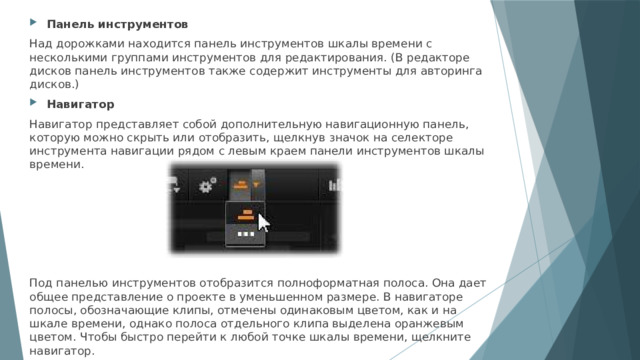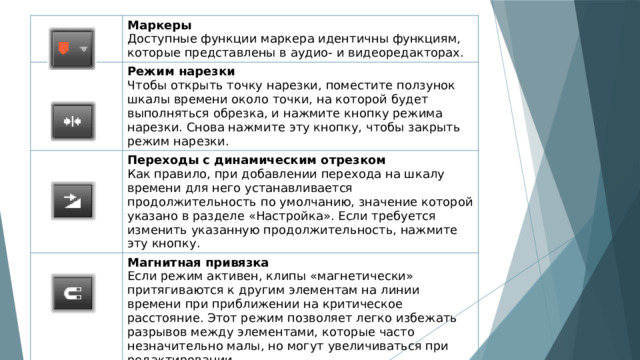МОНТАЖ ВИДЕО
Редактор фильмов
- Редактор фильмов является основным окном редактирования Pinnacle Studio для создания фильмов в цифровом формате. Редактор содержит три основных компонента:
- Библиотека : в компактном виде отображает ресурсы, доступные для проекта. Временная шкала : позволяет организовать ресурсы в виде клипов внутри схематического представления выпускаемого фильма. Проигрыватель : позволяет просматривать ресурсы библиотеки перед их добавлением в проект. Кроме того, проигрыватель позволяет просматривать (в том числе и по отдельным кадрам) любую часть проекта в том виде, в котором он будет представлен зрителям после экспорта, независимо от того, будет ли проект сохранен как файл, записан на диск, перенесен на какое-либо устройство или загружен в интернет.
- Библиотека : в компактном виде отображает ресурсы, доступные для проекта.
- Временная шкала : позволяет организовать ресурсы в виде клипов внутри схематического представления выпускаемого фильма.
- Проигрыватель : позволяет просматривать ресурсы библиотеки перед их добавлением в проект. Кроме того, проигрыватель позволяет просматривать (в том числе и по отдельным кадрам) любую часть проекта в том виде, в котором он будет представлен зрителям после экспорта, независимо от того, будет ли проект сохранен как файл, записан на диск, перенесен на какое-либо устройство или загружен в интернет.
- Вместе с библиотекой, шкалой времени проекта и проигрывателем редактор фильмов содержит различные панели и инструменты для создания и редактирования титров, добавления эффектов и пр.
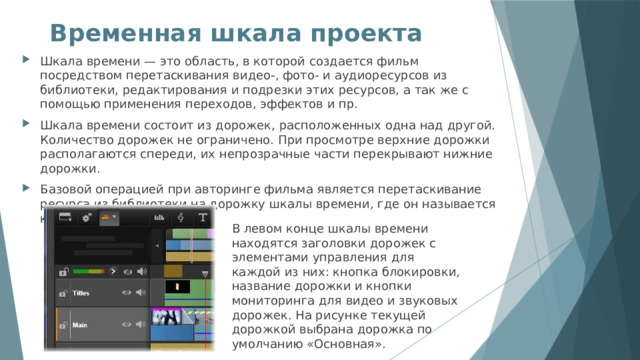
Временная шкала проекта
- Шкала времени — это область, в которой создается фильм посредством перетаскивания видео-, фото- и аудиоресурсов из библиотеки, редактирования и подрезки этих ресурсов, а так же с помощью применения переходов, эффектов и пр.
- Шкала времени состоит из дорожек, расположенных одна над другой. Количество дорожек не ограничено. При просмотре верхние дорожки располагаются спереди, их непрозрачные части перекрывают нижние дорожки.
- Базовой операцией при авторинге фильма является перетаскивание ресурса из библиотеки на дорожку шкалы времени, где он называется клипом.
В левом конце шкалы времени находятся заголовки дорожек с элементами управления для каждой из них: кнопка блокировки, название дорожки и кнопки мониторинга для видео и звуковых дорожек. На рисунке текущей дорожкой выбрана дорожка по умолчанию «Основная».

- Заголовок дорожки. В левой части каждой дорожки находится область заголовка, которая предоставляет доступ к таким функциям, как отключение видео- или аудиомониторинга для дорожки.
- Дорожка по умолчанию. Одна из дорожек имеет более светлый цвет фона и отмечена оранжевой полосой в левой части заголовка дорожки. Это дорожка по умолчанию. Она играет особую роль в определенных операциях редактирования, например, служит целевой дорожкой для операций вставки. Чтобы сделать другую дорожку дорожкой по умолчанию, нужно просто нажать на ее заголовок.
- Текущая позиция на шкале времени соответствует видеокадру в проигрывателе, если он находится в режиме шкалы времени. На текущую позицию указывает красная вертикальная черта с маркером ползунка внизу, который можно перетаскивать. Другая вертикальная линия отображает ту же позицию в навигаторе.
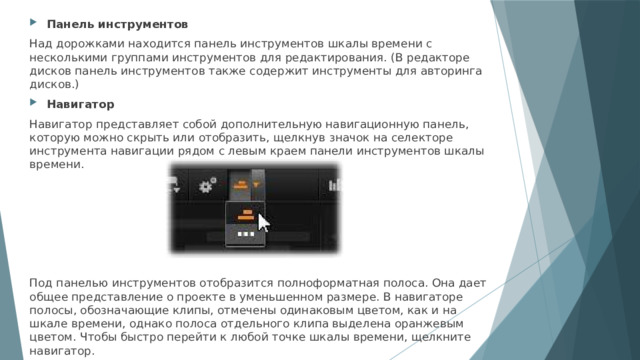
Над дорожками находится панель инструментов шкалы времени с несколькими группами инструментов для редактирования. (В редакторе дисков панель инструментов также содержит инструменты для авторинга дисков.)
Навигатор представляет собой дополнительную навигационную панель, которую можно скрыть или отобразить, щелкнув значок на селекторе инструмента навигации рядом с левым краем панели инструментов шкалы времени.
Под панелью инструментов отобразится полноформатная полоса. Она дает общее представление о проекте в уменьшенном размере. В навигаторе полосы, обозначающие клипы, отмечены одинаковым цветом, как и на шкале времени, однако полоса отдельного клипа выделена оранжевым цветом. Чтобы быстро перейти к любой точке шкалы времени, щелкните навигатор.

Раскадровка
- Для сборки фильма может понадобиться большое количество различных фотографий и видеоклипов. Кроме того, важно определить, куда следует поместить титры, шаблоны монтажа и другие элементы. В окне раскадровки клипы на одной дорожке фильма представлены последовательностью значков, которые дают наглядное представление о структуре фильма. Чтобы выбрать дорожку для просмотра в окне раскадровки, щелкните ссылку раскадровки в заголовке дорожки.
- Чтобы добавить любые фотографии, видеозаписи, аудиофайлы, проекты, шаблоны монтажа и титры из библиотеки в фильм, перетащите их в окно раскадровки. Затем их можно упорядочить или удалить из проекта, если они больше не требуются.
- Различные типы клипов представлены в окне раскадровки различными цветами. Например, фотографии и видео окружены синей рамкой, а проекты — серой. Как и на шкале времени, клипы с эффектами отмечены пурпурной полосой по верхнему краю, а зеленая полоса обозначает клип с коррекцией.

Селектор инструмента навигации
- В области под панелью инструментов может находиться либо навигатор, либо окно раскадровки, либо ни одно из этих окон. (В редакторе диска эту область может также занимать список меню.) Селектор инструмента навигации содержит раскрывающийся список, в котором можно выбрать инструмент для отображения в этой области.
- Чтобы переключить видимость области, щелкните значок селектора.

Микшер звука
Эта кнопка открывает расширенную область управления звуком с инструментами регулировки звука и доступом к средству панорамирования объемного звука.
ScoreFitter
Инструмент является интегрированным генератором музыки, который позволяет создавать оригинальное бесплатное музыкальное сопровождение, точно соответствующее продолжительности фильма.
Титры
Редактор титров открывается нажатием кнопки «Создать титр».
Дикторский комментарий
Инструмент дикторского комментария позволяет записывать комментарии или другой аудиоконтент непосредственно при просмотре фильма.
Audio Ducking
Audio Ducking используется для автоматического понижения громкости звука на одной аудиодорожке для выделения закадрового голоса на другой аудиодорожке.

Многокамерный редактор
Многокамерный редактор разработан для создания профессиональных видеокомпиляций на основе материалов, отснятых на разные камеры в различных ракурсах.
Значок «Лезвие бритвы»
Чтобы разделить один или несколько клипов в точке линии воспроизведения, нажмите кнопку с изображением лезвия бритвы. При этом не происходит удаление материала, но каждый разделяемый клип преобразуется в два клипа, которые могут обрабатываться по отдельности с индивидуальной обрезкой, перемещением, добавлением эффектов и т.д.
Мусорная корзина
Нажмите значок мусорной корзины, чтобы удалить все выделенные объекты на шкале времени.
Моментальный снимок
Действие этой кнопки создает изображение текущего просматриваемого экрана и сохраняет его в папке «Моментальные снимки» в разделе «Фотографии» библиотеки.
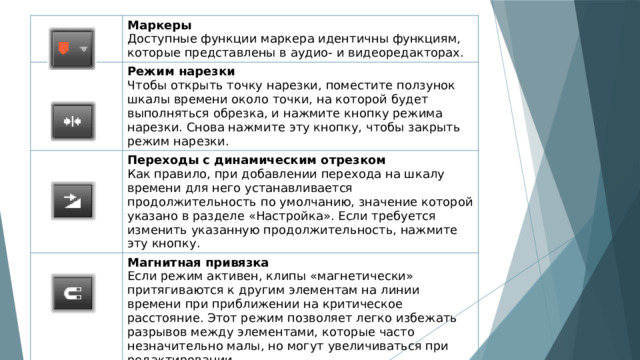
Маркеры
Доступные функции маркера идентичны функциям, которые представлены в аудио- и видеоредакторах.
Режим нарезки
Чтобы открыть точку нарезки, поместите ползунок шкалы времени около точки, на которой будет выполняться обрезка, и нажмите кнопку режима нарезки. Снова нажмите эту кнопку, чтобы закрыть режим нарезки.
Переходы с динамическим отрезком
Как правило, при добавлении перехода на шкалу времени для него устанавливается продолжительность по умолчанию, значение которой указано в разделе «Настройка». Если требуется изменить указанную продолжительность, нажмите эту кнопку.
Магнитная привязка
Если режим активен, клипы «магнетически» притягиваются к другим элементам на линии времени при приближении на критическое расстояние. Этот режим позволяет легко избежать разрывов между элементами, которые часто незначительно малы, но могут увеличиваться при редактировании.

Редактирование громкости по ключевым кадрам
Кнопка редактирования громкости по ключевым кадрам включает редактирование звука в клипе на основе ключевых кадров. Если кнопка нажата, зеленый контур громкости каждого клипа на шкале времени можно редактировать.
Проход по звуку
По умолчанию звук проекта можно прослушать только во время предварительного просмотра. Кнопка прохода по звуку на панели инструментов шкалы времени позволяет прослушивать звук даже при «проходе» по фильму с помощью перетаскивания ползунка временной шкалы.